일반적으로 썸네일이나 대표이미지를 만들기 위해서 깔끔한 테두리를 삽입해야하는 경우가 있답니다. 액자와 같은 사진을 만들때에 사용하기도 한답니다.
요즘은 다양한 이미지 편집프로그램이 있지만 결국에는 세세한 편집을 위해서 Photoshop(포토샵)을 사용하여 인물사진이나 썸네일등의 이쁜 테두리를 넣는경우가 의외로 많답니다. 이미 테두리 기능이 있는 편집툴을 사용하게되면 이미 만들어져 있는 액자나 테두리를 이용할수도 있지만 가독성이 많이 떨어진답니다.
때문에 포토샵을 이용하여서 우리가 직접 인물사진이나 그림등에 원하는 색상을 삽입하여 다양한 표현으로 깔끔한 사각, 둥글게, 부드럽게 테두리 효과를 넣어보고자 합니다.
■ 먼저 아래와같이 Adobe Photoshop 7.0 버전으로 이미지를 불러왔다면 툴에서 'marquee tool' 을 선택하여 원하는 테두리를 만들수가 있답니다.
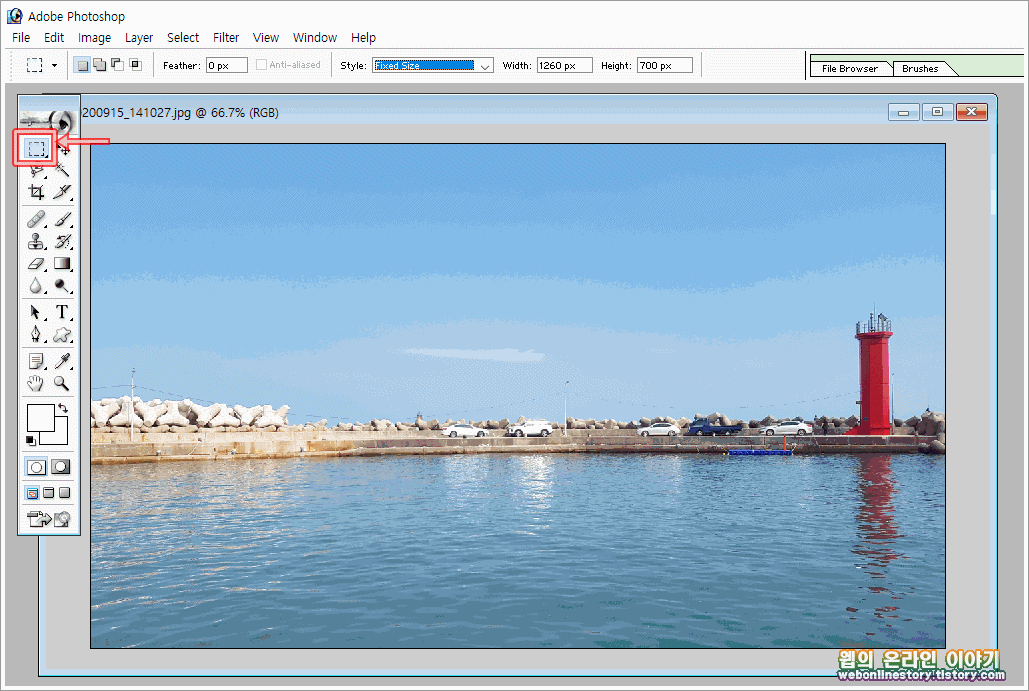
■ marquee tool 을 선택한 상태에서 style는 기본 Normal 로 설정이 되어져 있지만 'Fixed Size' 를 선택하여 Width(넓이)와 Height(높이)를 직접 입력을 하여 이미지에 테두리로 사용할 marquee tool을 삽입합니다.
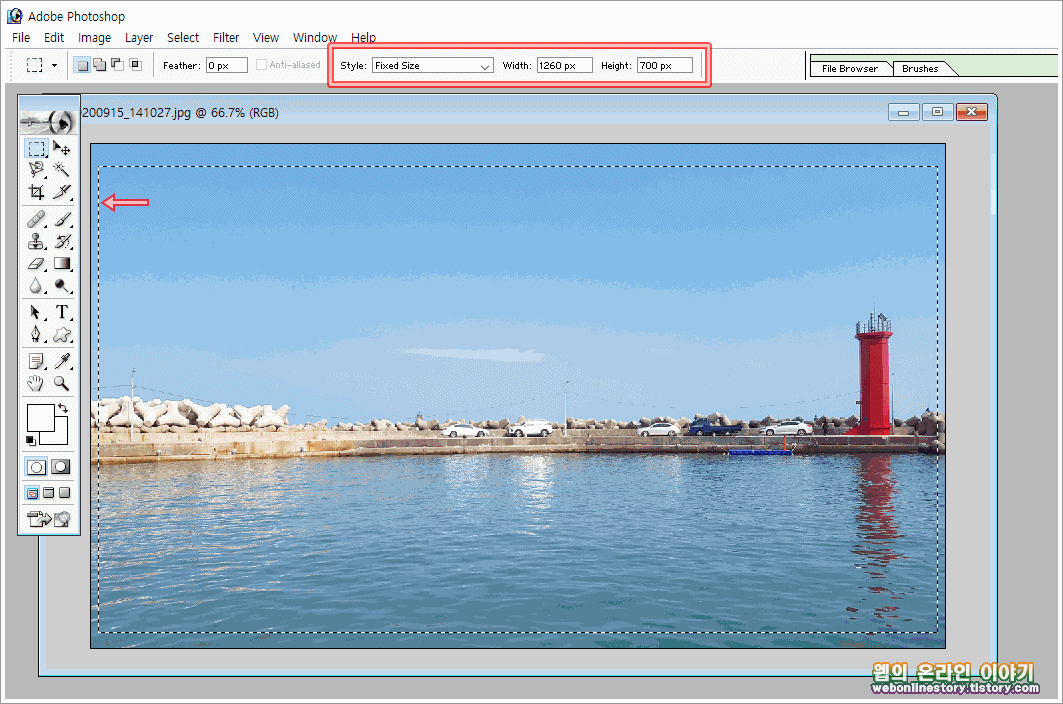
■ 상단 메뉴에서 ' edit → stroke.. ' 를 선택하여 설정 대화상자를 불러옵니다.
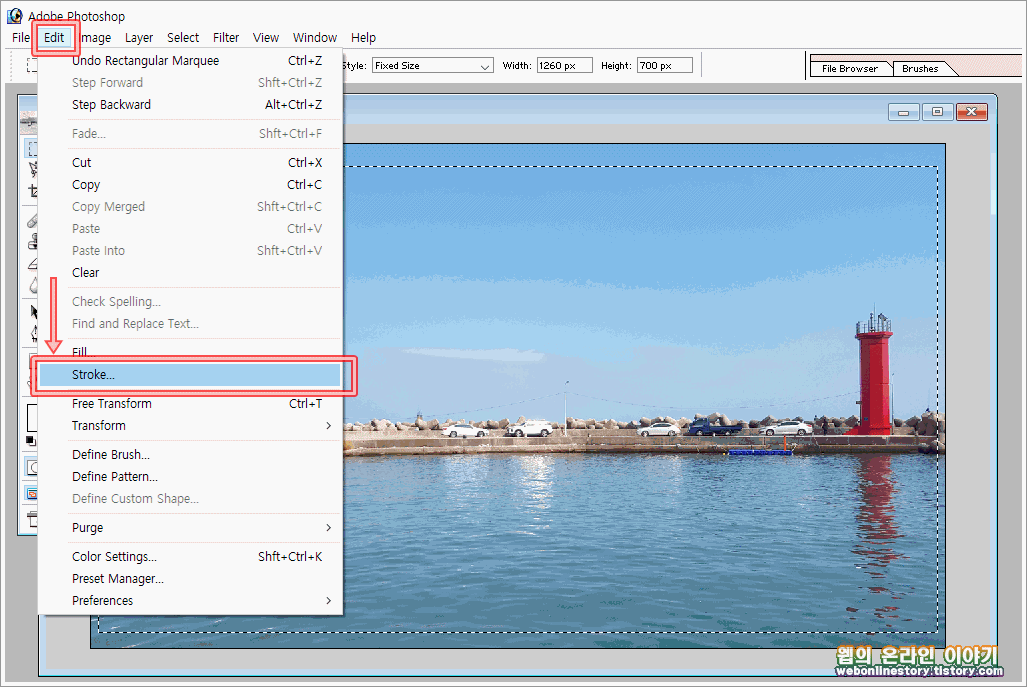
■ Stroke 대화상자를 아래와 같이 불러왔다면 Width 10px 은 테두리 두께, Color 테두리 색상을 선택합니다. 예제로 10 px 은 테두리 두께를 10 px 만큼 넣어주게 됩니다.
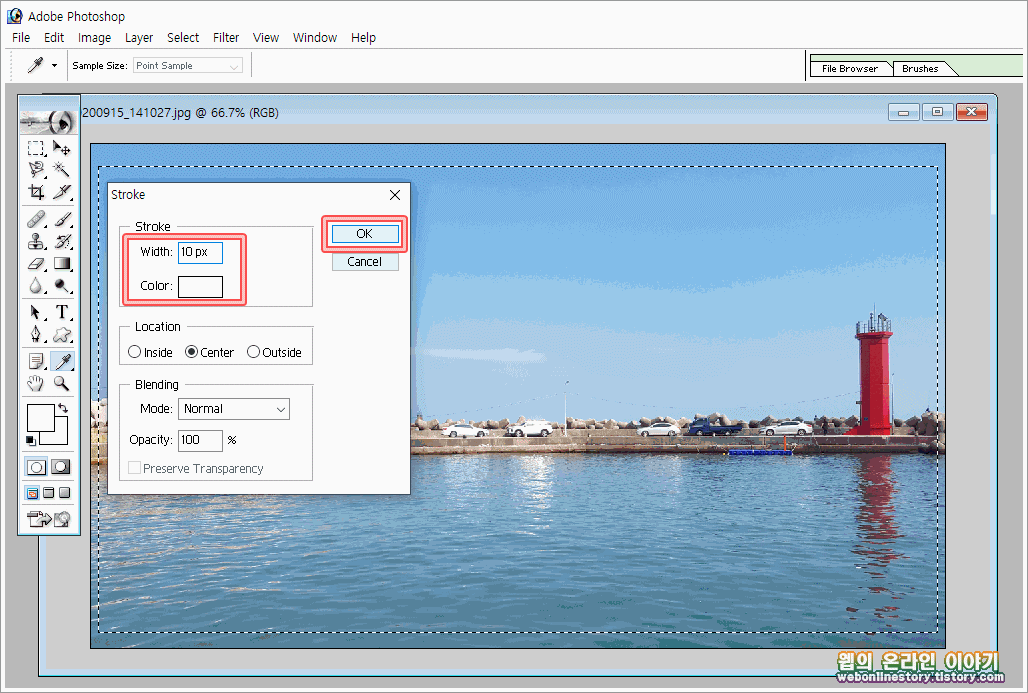
■ 아래와같이 사용자가 원하는 테두리 크기, 두께, 색상을 포토샵 기능만으로 넣어줄수가 있답니다.
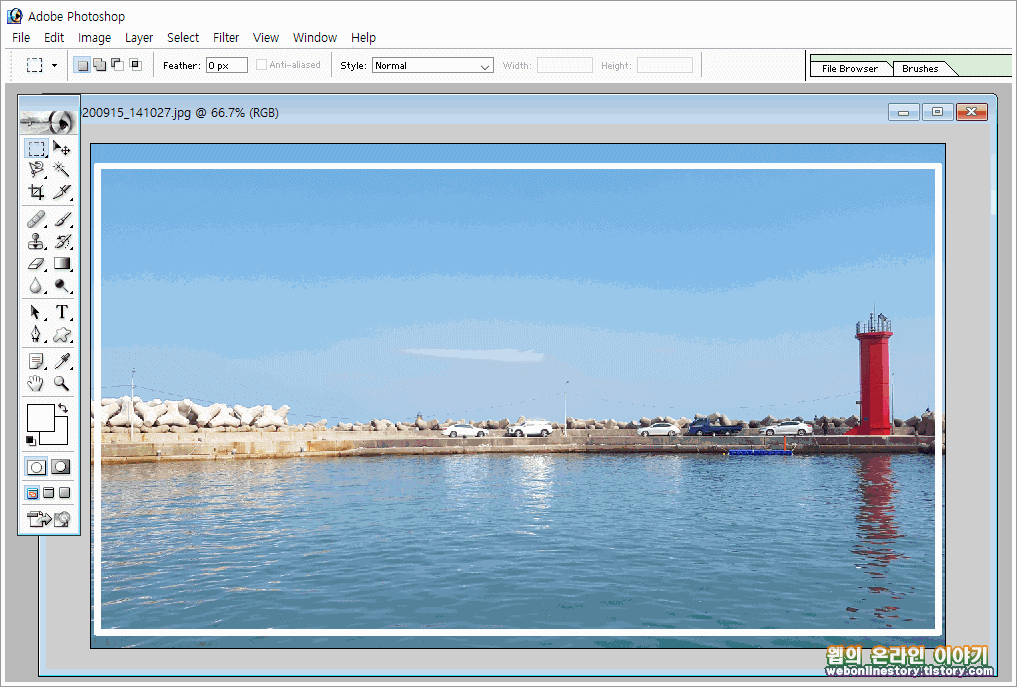
■ 테두리 모서리 부분을 둥글게 처리를 하고자 한다면 'Feather' 의 px을 넣어주시면 됩니다. 보통 둥글게 처리하기 위해서 5px ~ 10px 정도를 넣어주면 적당하답니다.
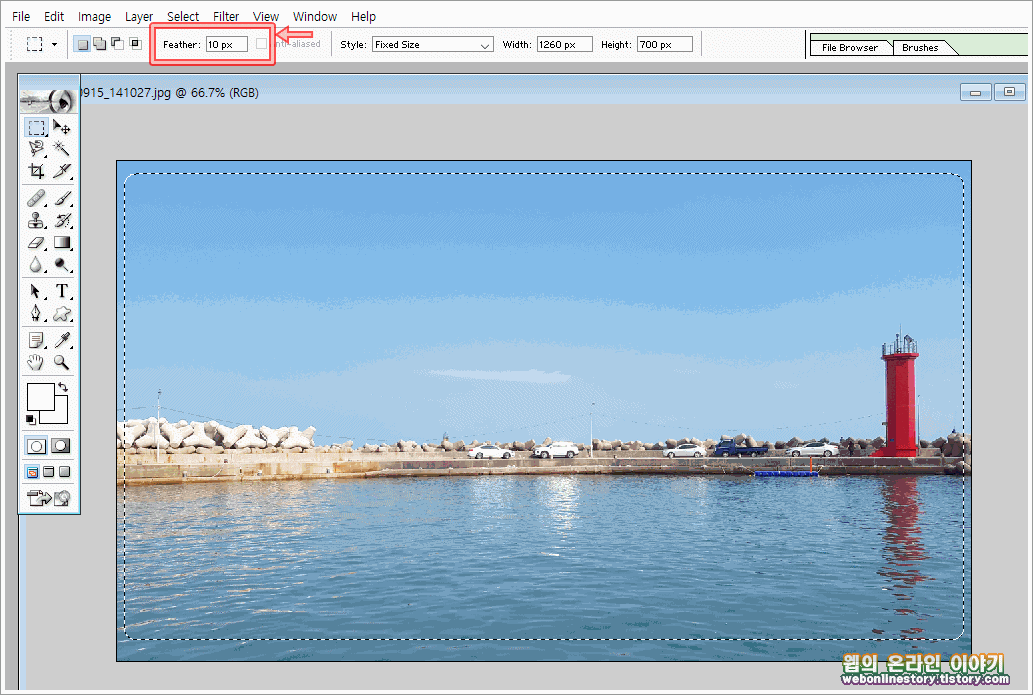
■ 아래와같은 예제를 보게되면 테두리 모서리가 둥글게 처리가 되며 좀더 부드러운 테두리가 만들어졌답니다.

참고로 2중 테두리를 만들고자 한다면 이미 만들어진 테두리 안쪽에 Stroke 를 선택하여 마찮가지로 width(두께)를 넣고 색상을 넣어주면 되고 보통 안쪽 테두리는 기존 테두리 두께의 절반정도 입력을 합니다. 보통 액자표현을 할떄에 2중 테두리를 사용하게되므로 얼마든지 응용을 해볼수가 있답니다.








최근댓글